优先压缩图片体积的方法有哪些?分享六个实测效果很好的方法
在平时的工作和学习过程中,图片体积如果过大,就会导致存储与传输上的诸多麻烦。这个时候掌握如何有效减小图片体积大小,实为一件非常实用的技能。那么,优先压缩图片体积的方法有哪些呢?请不要过于担心,下面就来分享六个实测效果很好的方法,一起来看下吧。

一、合理调整尺寸
想要做好图片体积的压缩操作,调整尺寸大小是一种快捷有效的手段。首先,如果说图片分辨率过高,如某些专业相机拍摄的图片边长可达数千像素,那么在网络上展示或用于普通文档时,这种高分辨率显得多余。我们可以通过图像编辑软件,将图片的长边像素减少至适宜的数字。比如,将4000像素降至1000像素,图片文件大小将显著减小。其次,需根据实际用途来决定合适的宽高比例。如果仅用于手机上的小图展示,将宽高都调整为较小的数值会更为合适。
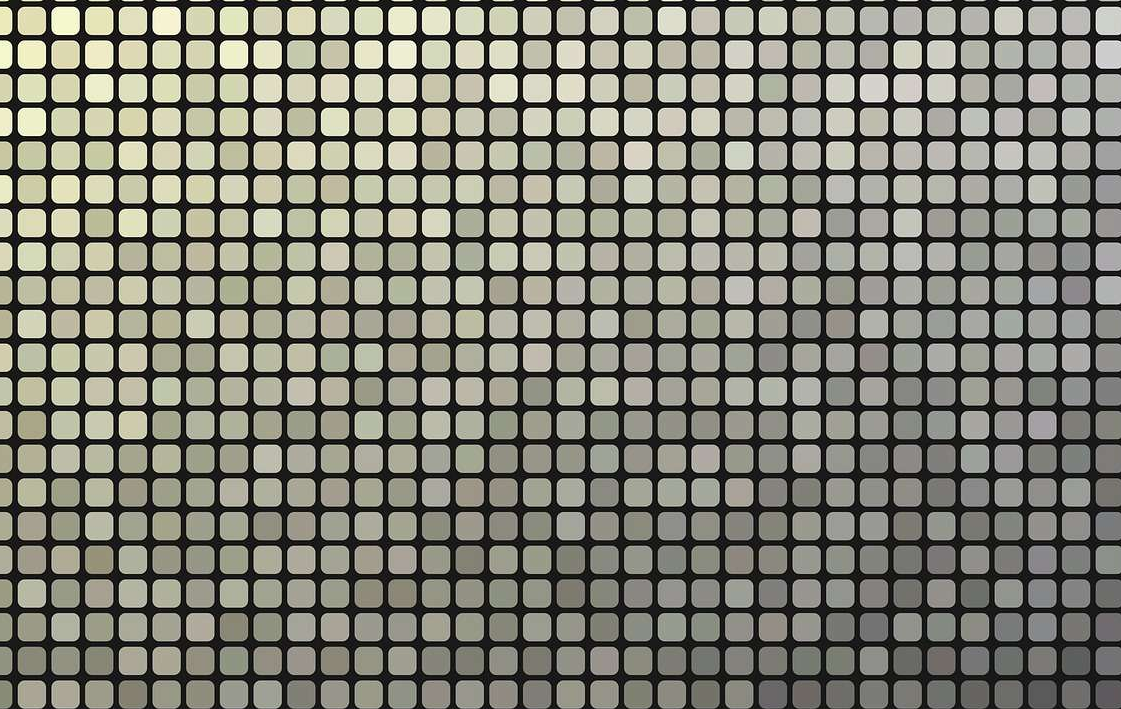
二、降低内容质量
其次,调整图片的清晰度能有效减少文件大小。如果说图片以JPEG格式保存,其质量设置至关重要。以100%质量保存的图片,文件往往较大。如果说将质量降至80%,多数情况下,人眼难以发现明显区别,而文件体积却能大幅减少。对于边缘和色彩过渡较为简单的图片,适当降低质量也是可行的。另外,PNG图片虽为无损压缩,但调整色彩深度等方法可减少其质量,进而缩小文件大小。
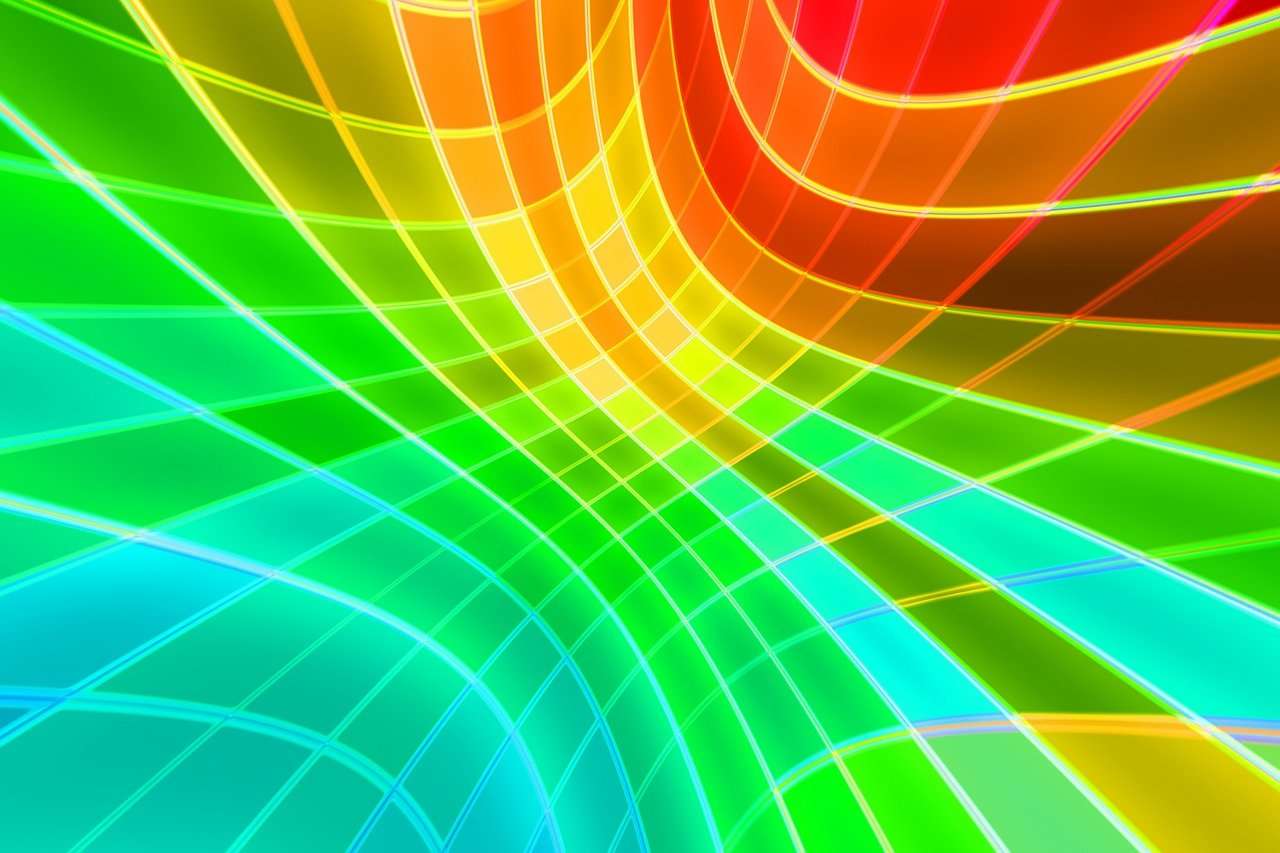
三、选择在线网页
网上有很多实用的图片压缩网站,这些网站多数提供多种压缩选择。以“i压缩”或者“iyasuo”为例:用户只需上传图片,系统便会自动根据图片特性进行优化处理,同时确保画质相对保持良好。另外,它不仅支持多种图片格式,还能根据不同需求提供相应的压缩建议,比如用于网页展示或文档打印等。因此对于那些不常处理图片的用户来说,这无疑是个实用的选择。
具体图片体积压缩的操作:
步骤1、可以直接在电脑上使用默认浏览器,打开“i压缩”这个网页平台。如果说您是第一次使用的话,也可以直接在浏览器当中搜索相应的关键词。首先,需要在首界面里找到具体的功能,也就是选择“图片压缩”选项,最好是具体的相关的图片格式。
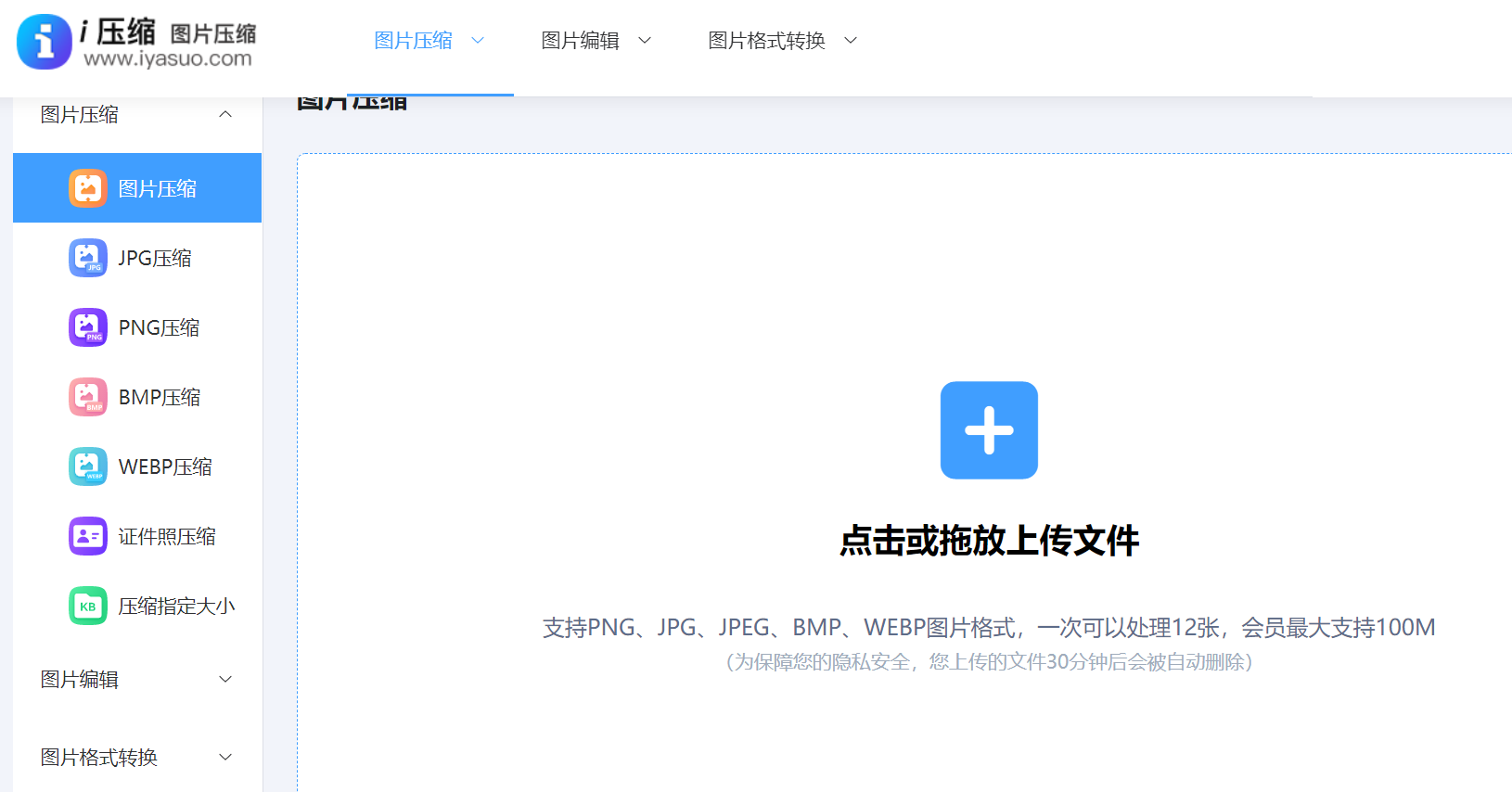
步骤2、将需要压缩的图片添加到网页当中,这里可以选择手动拖拽,当然这得建立在需要转换图片较少的前提下。图片全部添加好之后,再勾选一下是“质量优先”或者“大小优先”的选项,并点击“压缩”之后等待片刻,即可将所需的内容下载保存到合适的位置了。
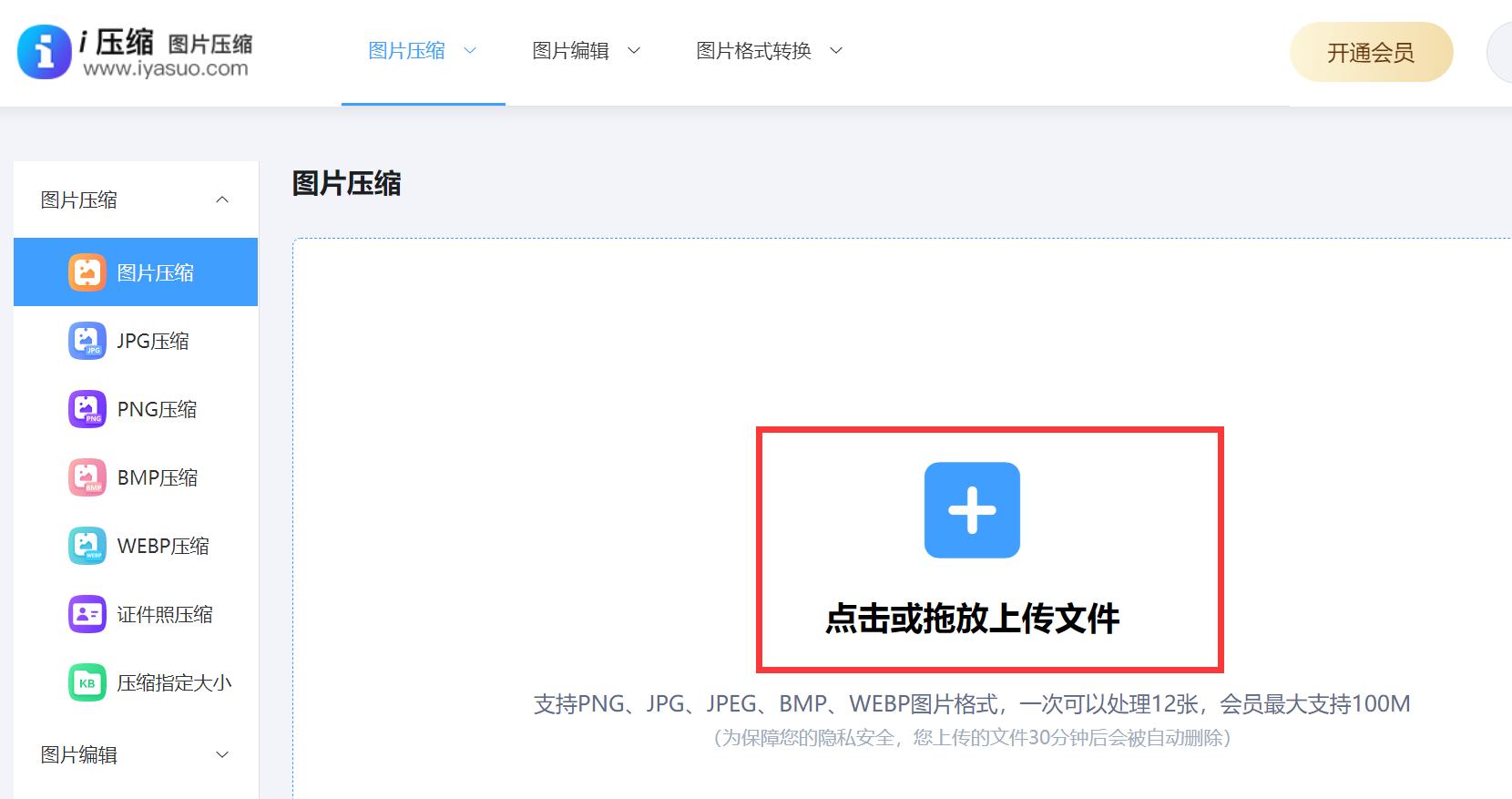
四、利用编辑软件
此外,专业的图像编辑工具,比如Adobe Photoshop,具备出色的图像压缩能力。在Photoshop里,用户能精确设置JPEG格式的品质参数,并能通过预览直观地看到不同品质设置下的效果,以便找到最佳的压缩比例。此外,借助Photoshop的批量处理功能,当需要同时对多张图片执行相同操作时,可以大大节省时间。不过,在图片导出时,它能对分辨率、文件体积以及元数据等细节进行细致调整。这样处理后的图片,既符合使用要求,又保持了较高的品质。
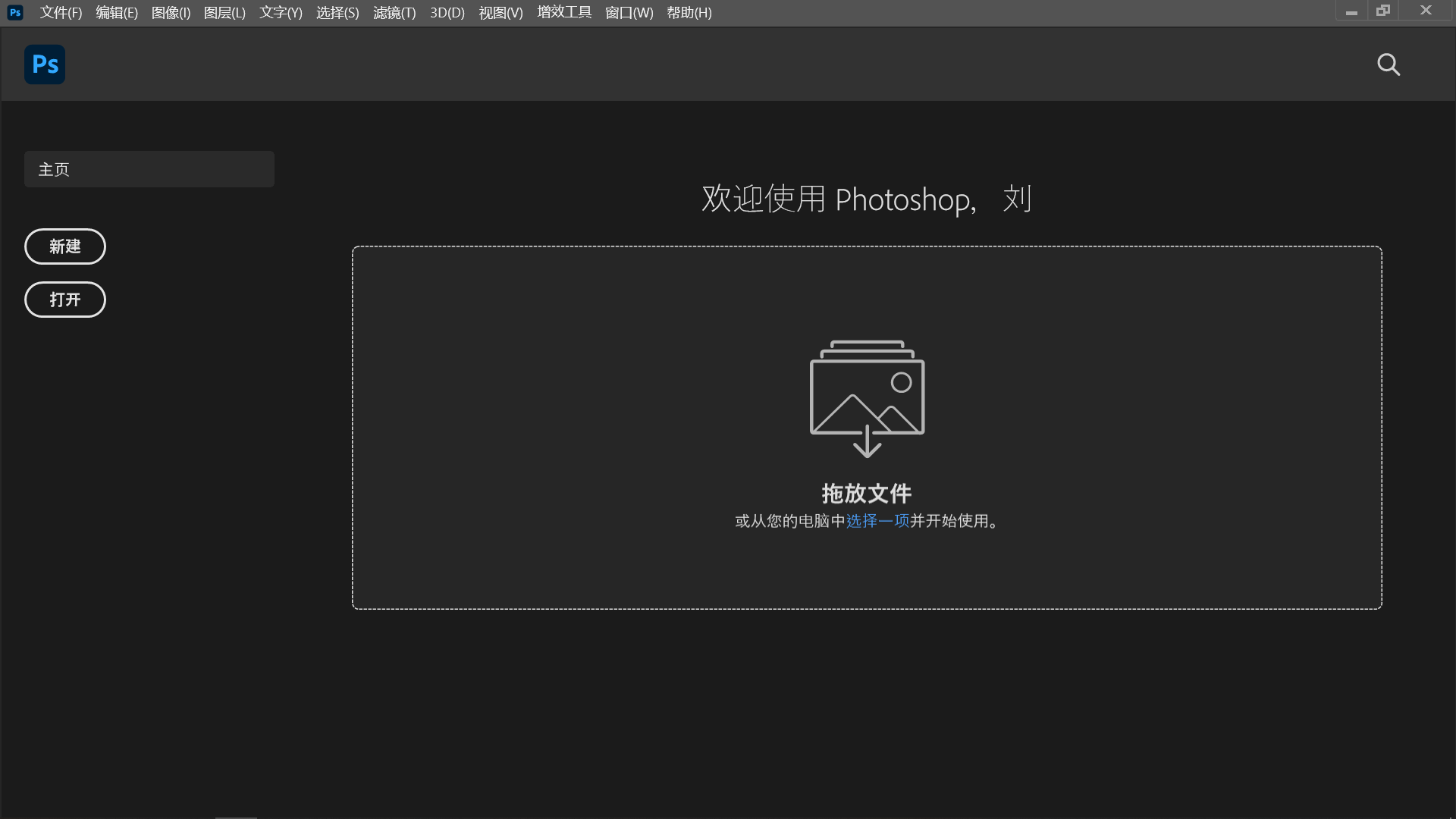
五、减少多余元素
当然了,从图片内容考虑,去掉多余的部分可以减少文件大小。比如,在风景照中,杂乱的背景可以裁剪或模糊处理,这样不仅使画面更简洁,文件也变得更小。对于含有大量文字的图片,根据需要,可以删除多余的文字,或者用文本块来整合分散的文字,这样能减少图像数据量,进而减小文件体积。另外,对于含有众多徽标或小部件的图片,适当进行简化或合并这些部件,这样既不会影响图片的核心信息,还能降低图片的文件大小。

六、转换具体格式
除了上面分享的五个方法以外,各种图片格式拥有各自的压缩技术和特性。比如,JPEG适合压缩色彩多样的照片,它运用的是有损压缩技术,可以通过调整压缩比例来平衡文件大小与画质。PNG则适用于简单图形或非连续色调图像,它包括PNG-8和无损PNG-24两种常见格式。PNG-8在处理简单图标时能生成更小的文件。另外,GIF格式适合制作简单动画,若将多帧图片制作成GIF,控制好色彩数量等因素,就能得到体积较小的动画图片。另外,如果当前原图是较大型TIFF文件,转为JPEG格式能显著减小文件大小。但转换时需留意参数调整,以免造成图片过度失真。
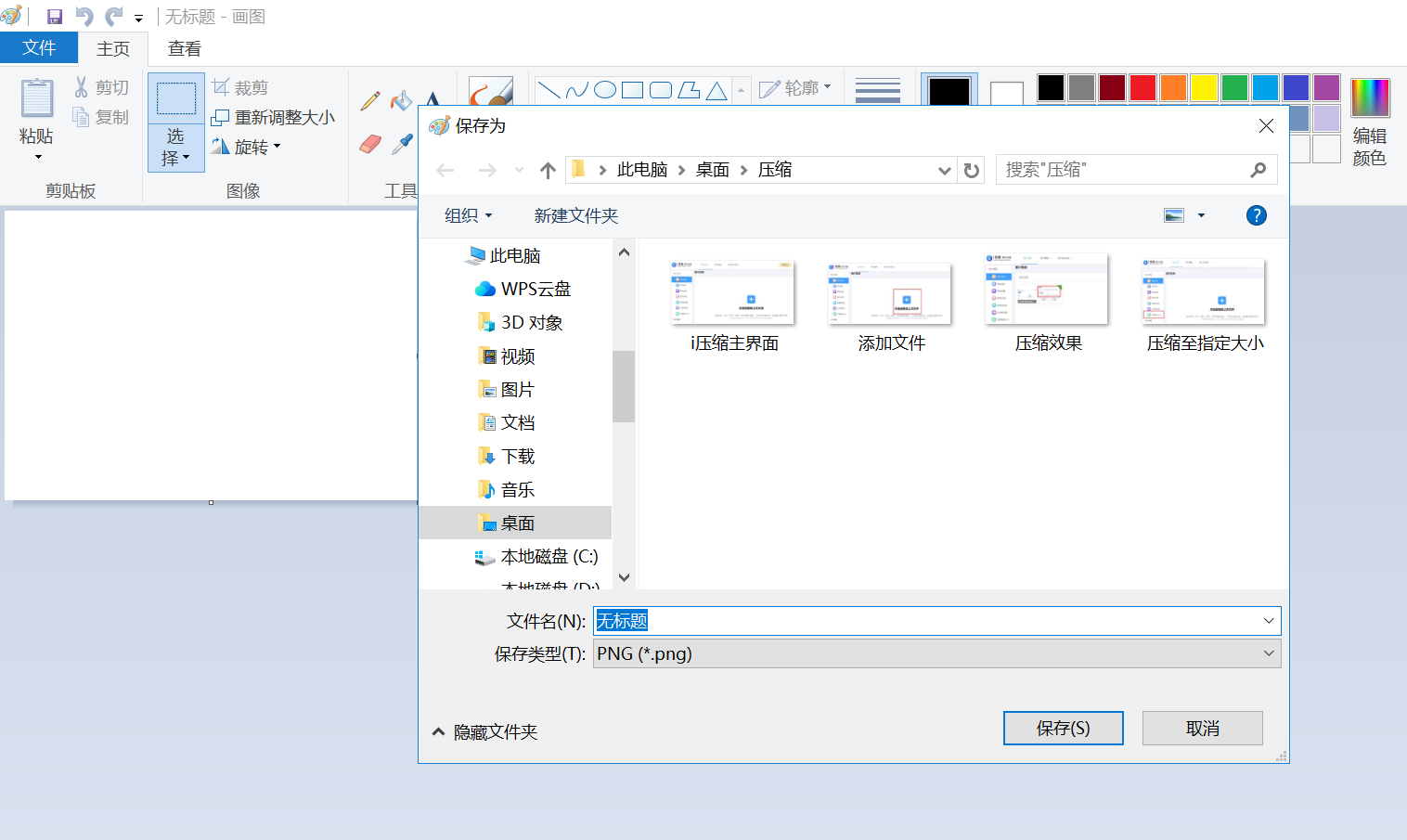
以上就是六个可以做好优先压缩图片体积的方法了,希望您在看完之后所遇到的问题都能够被解决。最后总结下:在平时大家都会经常遇到图片文件过大,导致存储空间不足、发送速度变慢、网站加载缓慢等问题。如果说您也正在被它们困扰着,不妨选择其中一到两个适合自己的手动操作试试看。温馨提示:如果您在使用i压缩在线网页的时候遇到问题,请及时与我们联系,祝您优先压缩图片体积操作成功。















